win7只有光标没有桌面怎么办 win7电脑只有鼠标不显示桌面处理方法
更新时间:2022-01-21 11:17:01作者:xinxin
对于不熟悉最新版win7系统功能的用户来说,操作时难免会出现一些错误的步骤,从而导致电脑出现办公的情况,例如近日有用户的win7电脑在不小心删除某个文件之后,桌面却莫名不见了,只剩下鼠标的存在,对此win7只有光标没有桌面怎么办呢?这里小编就来教大家win7电脑只有鼠标不显示桌面处理方法。
推荐下载:win7 32位系统
具体方法:
1、首先敲击Ctrl+Alt+Delete键,打开任务管理器窗口。

2、在任务管理器界面找到“进程”选项并单击,然后在进程界面内找到explorer.exe 并单击。
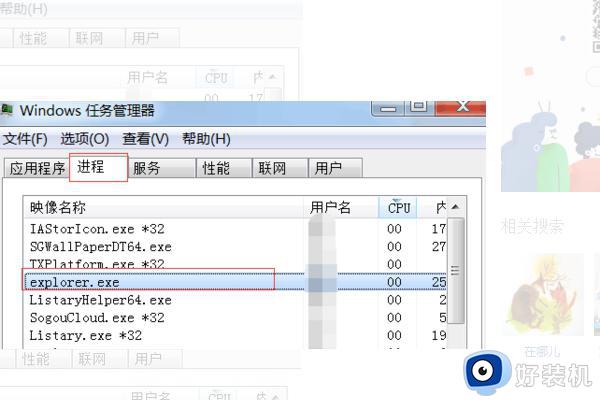
3、然后在界面内找到“文件”选项,再在弹出的界面内找到新建任务选项并单击。
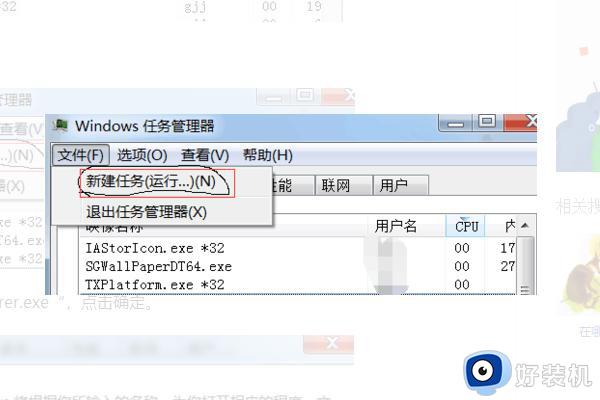
4、最后弹出的界面的输入框输入”explorer.exe“,即可成功解决电脑进入Win7后,只显示鼠标没有桌面的问题。
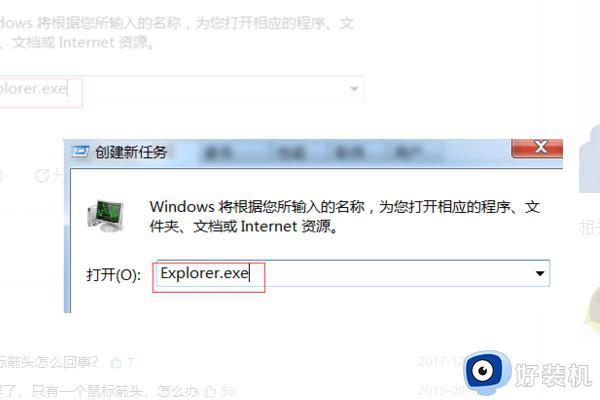
上述就是关于win7电脑只有鼠标不显示桌面处理方法了,碰到同样情况的朋友们赶紧参照小编的方法来处理吧,希望能够对大家有所帮助。
win7只有光标没有桌面怎么办 win7电脑只有鼠标不显示桌面处理方法相关教程
- win7登录后黑屏只有鼠标怎么办 win7登录黑屏只有鼠标能动处理方法
- win7系统桌面黑屏只有鼠标为什么 win7桌面黑屏只有鼠标光标的解决方法
- win7系统进去黑屏只有鼠标怎么办 win7系统进入桌面黑屏修复方法
- win7启动后黑屏只有鼠标怎么办 win7启动完黑屏只有鼠标修复方法
- w7进入系统后桌面黑屏只有鼠标怎么办 桌面黑屏只有鼠标如何修复win7
- win7只有一个回收站怎么办 win7桌面只剩回收站处理方法
- win7鼠标右键无法弹出菜单怎么办 win7鼠标右键菜单不显示处理方法
- win7如何解决进不去桌面黑屏只有鼠标 win7进不去桌面黑屏只有鼠标六种解决方法
- win7不显示桌面图标怎么解决 win7没有桌面图标怎么办
- win7电脑黑屏只有鼠标怎么办 win7电脑打开黑屏只有鼠标箭头如何修复
- win7访问win10共享文件没有权限怎么回事 win7访问不了win10的共享文件夹无权限如何处理
- win7发现不了局域网内打印机怎么办 win7搜索不到局域网打印机如何解决
- win7访问win10打印机出现禁用当前帐号如何处理
- win7发送到桌面不见了怎么回事 win7右键没有发送到桌面快捷方式如何解决
- win7电脑怎么用安全模式恢复出厂设置 win7安全模式下恢复出厂设置的方法
- win7电脑怎么用数据线连接手机网络 win7电脑数据线连接手机上网如何操作
热门推荐
win7教程推荐
- 1 win7每次重启都自动还原怎么办 win7电脑每次开机都自动还原解决方法
- 2 win7重置网络的步骤 win7怎么重置电脑网络
- 3 win7没有1920x1080分辨率怎么添加 win7屏幕分辨率没有1920x1080处理方法
- 4 win7无法验证此设备所需的驱动程序的数字签名处理方法
- 5 win7设置自动开机脚本教程 win7电脑怎么设置每天自动开机脚本
- 6 win7系统设置存储在哪里 win7系统怎么设置存储路径
- 7 win7系统迁移到固态硬盘后无法启动怎么解决
- 8 win7电脑共享打印机后不能打印怎么回事 win7打印机已共享但无法打印如何解决
- 9 win7系统摄像头无法捕捉画面怎么办 win7摄像头停止捕捉画面解决方法
- 10 win7电脑的打印机删除了还是在怎么回事 win7系统删除打印机后刷新又出现如何解决
